康耐视读码器设置手册
康耐视dm100扫码器说明书

COGNEX®DataMan® 100快速参考指南DataMan 100COGNEX产品概览3719.55522.122.743.54222.122.742M3 x 515°1233456DataMan 可以在三种距离范围内操作。
设置焦距:取下螺丝和镜头盖。
设置焦距。
装回镜头盖和螺丝。
设置焦距COGNEX123USB通过会显示为USB 串行注:此连接类型必须安装DataMan PC 软件!USB 键盘注:采用这种连接类型,无法使用RS-232通过标准的 DataMan 100DM100-PATCH-000RS-232 串行有关设置波特率和其他参数的代码,参见第 27 IOIOIO输入接线实例多端口连接使用多端口连接将多个设备)。
由于配置有很多可能性,因此相反,您还必须自己制作符合系统配置要求的电缆。
8-1-偶校验8-1-无115,200波特率9600 波特率COG NEXCOG NEXCOG NEXSensorView 示教盒用户指南介绍了如何将 SensorView 示教盒连至 DataMan 100。
i读码器控制代码将读码器重置为出厂默认值重新启动读码器版权 © 2011 Cognex Corporation 保留所有权利。
未得到 Cognex Corporation 书面许可,任何人不能复制本文档,也不得将其转让给任何其他媒体或翻译为其他语言。
硬件和本文档中描述的部分软件可能受一个或多个美国专利保护,具体内容参与Cognex 网站 /patents.asp。
其他美国和国外专利尚在申请中。
Cognex、Cognex 徽标和 DataMan 是 Cognex Corporation 的商标或注册商标。
Cogne康耐视相机操作使用说明书

康耐视相机操作使用说明书目录_、康耐视相机具体设置1.1软件安装双击康耐视相机软件,按照步骤一步步安装即可。
1.2流程编辑1•设置电脑本地连接IPV4地址为(设置为39段即可)。
2.双击康耐视In-Sight浏览器软件进入相机设置界面,软件会自动搜索连接的相机设备,如下图所示。
◎ In-Sight 浏览器・admin文件担)编辑d)查看辺亲统①)窗口⑪帮助⑩,73.双击图4.在应用程序步骤中,开始、设置工具、配置结果、完成这4个步骤形成一个完整的相机操作流程;> 开始单击“开始”中“已连接”,如下图所示,可以进行连接设备、断开设备、刷新、添加等操作。
图单击“开始”中的“设置图像”,如下图所示。
在“采集/加载图像”对话框中,“触发器”按钮是进行拍照,“实况视频”按钮是实时显示相机中的图像,“从PC加载图像”按钮是加载一张存在的图像。
图在“编辑采集设置”对话框中,设置一系列相机参数,根据具体需要进行调节> 设置工具单击“设置工具”中“定位部件”按钮,对检测模型进行定位,作为识别的模型进行对比;单击“设置工具”中“检测部件”按钮,对模型进行编辑操作。
在“定位部件”的设置对话框中,如卞图所示,合格阀值:每次拍照之后的得分如果人于阀值,则拍照成功,否则失败;旋转公差:检测部件能够旋转的角度范I韦I,如呆在范围之类则会拍照成功,否则会失败> 配置结果单击“配置结果”中“通信”按钮,进行通讯设置操作,如下图所示。
新时达机器人视觉通信采用的TCP/IP通讯方式,单击“TCP/IP”,如下图所示,在“TCP/IP 设置”对话框中,“服务器主机名”设为(机器人控制器IP地址),“端I I”设置与CodeSys 中相同,本例中设为9876, “超时时间”设为15000, “结束符”设为字符串(CR13)。
单击''格式化输出字符串”,进行输出操作,如下图所示。
勾选“使用分隔符”,表示在输出之间用逗号分隔符进行隔开,方便进行数据处理操作;单击“添加”按钮,可以输出很多数据,这里只需要输出4个数据,“失败”、“定位器.X”、“定位器.Y”、“定位器. 角度”;输出数据说明:均为7个字节宽度,除图案•失败是整形外,其它数据均为浮点型,小数点位数为2位。
康耐视dm260说明书

康耐视dm260说明书
DataMan150/260系列功能
对于1D线性条形码、高密度2D矩阵代码或直接部分标记(DPM)代码,DataMan150/260系列固定安装基于图像的条形码读卡器提供前所未有的性能、灵活性和易用性。
实现高读取率
DataMan150/260系列固定安装条形码读卡器凭借运行最新Cognex算法的高速双核处理引擎实现了尽可能高的读取速率。
1DMax带有Hotbars和2DMax,带有PowerGrid技术解码损坏或打印不良的1D和2D代码,尽管代码质量、打印方法或表面都标有代码,甚至可以读取没有可见周长或安静区域的2D代码。
简化在狭小空间中的安装
DataMan150/260系列车型提供直角或右角配置,以适应最紧的空间。
内联和九十度配置无需重新设计设备,以及带后视镜的复杂布线或光学路径。
减少安装时间和所有权成本
模块化照明和光学设备可轻松更改DataMan150和260系列阅读器镜头和现场照明。
这不仅减少了安装时间和资源,而且通过简化每个应用程序的性能并适应未来的流程变化,从而保护条形码读卡器的投资。
康耐视读码器设置手册

点击读码器红色图标4个 点,开启读码器自带光 源。
点击读码器绿色图标, 开启读码器瞄准器
四、系统设置
点击“系统设置”图标下的箭头,选择“解码设置”
勾选相同代码不读取两次,设置后,相同信息 条码不会读取两次
5、硬件模式设置
点击“通讯设置”图标
设置后,点击该 按钮重启设备
点击下拉菜单选择仅USB-HID, 重启后,读码器转换为硬件模式
三、调试读码器 1、选择读码类型
点击“读码类型”图标,选择所需读取的条码类型。
如设置触发为内部(自我),则无法更改 读码类型,需设置为手动(按钮)后,方 可更改读码类型。
2、调整读码器焦距
点击“光线和相机设置”图标下的箭头,选择“焦点设置”
输入读码器镜头到条码的距离(可以用尺子测量后输 入),如读码效果不理想,可适当微调。
返回调试模式
点击维修&支持
在HID下双击选择需要返回调试的读码 器,转换为调试模式
读码器与产品角度一般为15°—30°为最 佳读码角度,最大角度不可超过30°。
读码器触发模式设置
点击“光线和相机设置”图标,选择触发设置
第一步:选择触发类型为 自我(内部)
第二步:设置触发间隔时间,一般为60000-80000 微秒。时间越短,触发间隔越短。
4、读码器相机设置
点击“光线和相机设置”图标,选择相机设置
康耐视读码器设置手册
一、连接读码器
第一步:点击连接
第二步:双击选择所需调试的读码器
二、更新读码器固件文件
第二步:点击更新固件
第三步:选中相对应型 号读码器的固件文件, 双击打开
第一步:点击系统选项
1、确认更新是所需的版本后点击“是”(可自行选择备份之前版本的文件) 2、更新过程中请勿关闭电源或断开读码器连接,如关闭会导致读码器损坏。
Cognex康耐视相机操作使用说明书
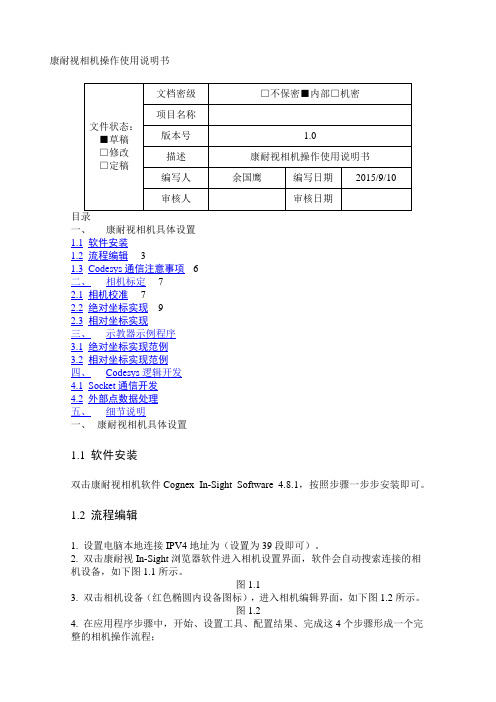
GOTO(int0);
END_IF
Lin(rcpe1);//走到codesys里输出的绝对位置(外部点形式,该位置是机器人当前位置加上相对偏移,端口号1)
BOOLEXTSet(boolfinishget,TRUE);//发送抓取完成标志
WaitTime(uint2);
WaitTime(uint0);//等待PLC处理时间,建议在300ms以上
bool0:=BOOLEXTRead(boolenableget);//读取抓取标志位,为TRUE则能抓取
BOOLEXTSet(boolphoto,FALSE);//关闭该端口,保证下次为高电平触发
IF(bool0=0)THEN//为true则可抓取,否则重新发送拍照命令
首先,用step机器人三点法示教出一个固定用户坐标系。用户坐标系的原点根据实际情况而定,一般选择流水线上一个固定位置参考点,该参考点要方便相机进行坐标转化标定。关于用户坐标系的标定,可参见新时达机器人操作使用说明书;
其次,进行相机坐标与实际位置坐标的标定转换。在完成第一步中的固定用户坐标系标定后,在该坐标系下选取工件上的三点,计算出这三点在用户坐标系的X、Y值(该步骤可通过机器人协助示教获得在用户坐标系下的位姿值)。在图像输入的“校准”模块中,按照2.1中的步骤完成相机坐标与实际位置坐标的校准参数制作转换;
BOOLEXTSet(boolbasepos,TRUE);//端口号为2,读取当前位置作为标准抓取位置
WaitTime(uint4);
BOOLEXTSet(boolbasepos,FALSE);//关闭该端口
/////以上为获得标准抓取位置需要的步骤
PTP(ap0);//回到安全点
康耐视读码器调试教程
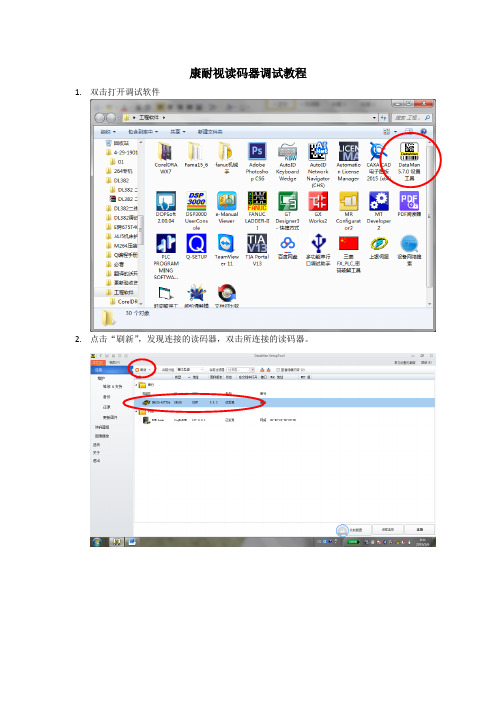
康耐视读码器调试教程1.双击打开调试软件
2.点击“刷新”,发现连接的读码器,双击所连接的读码器。
3.等待连接完成
4.进入调试画面。
5.进入设置---快速设置---实时,出现读码头视野画面,观察读码头的视野,进行调整位置,使二维码尽量在视野正中心。
如果读码效果不好,单击协调,读码器自动调整。
6. 等待自动协调完成。
7.点击测试,查看读取率,在70%以上效果比较理想,否则重复上步骤重新协调。
8.最后点击系统---保存设置到读码器。
注:
读码器的读取效果与二维码的质量、光照强度、视觉范围、视觉角度、焦距、协调参数等有关。
读码器在协调过程和参数写入过程中请不要断开连接和断电,否则会导致读码器损坏!。
康耐视dm8050E说明书
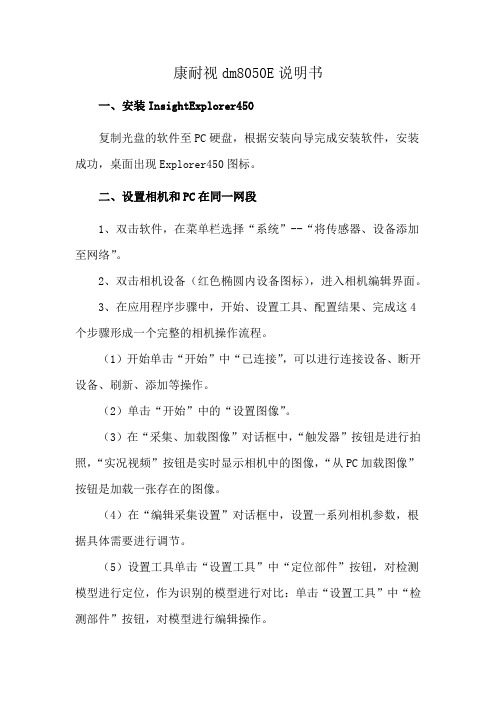
康耐视dm8050E说明书一、安装InsightExplorer450复制光盘的软件至PC硬盘,根据安装向导完成安装软件,安装成功,桌面出现Explorer450图标。
二、设置相机和PC在同一网段1、双击软件,在菜单栏选择“系统”--“将传感器、设备添加至网络”。
2、双击相机设备(红色椭圆内设备图标),进入相机编辑界面。
3、在应用程序步骤中,开始、设置工具、配置结果、完成这4个步骤形成一个完整的相机操作流程。
(1)开始单击“开始”中“已连接”,可以进行连接设备、断开设备、刷新、添加等操作。
(2)单击“开始”中的“设置图像”。
(3)在“采集、加载图像”对话框中,“触发器”按钮是进行拍照,“实况视频”按钮是实时显示相机中的图像,“从PC加载图像”按钮是加载一张存在的图像。
(4)在“编辑采集设置”对话框中,设置一系列相机参数,根据具体需要进行调节。
(5)设置工具单击“设置工具”中“定位部件”按钮,对检测模型进行定位,作为识别的模型进行对比:单击“设置工具”中“检测部件”按钮,对模型进行编辑操作。
(6)在“定位部件”的设置对话框中:合格阀值:每次拍照之后的得分如果大于阀值,则拍照成功,否则失败。
旋转公差:检测部件能够旋转的角度范围,如果在范围之类则会拍照成功,否则会失败。
4、配置结果单击“配置结果”中“通信”按钮,进行通讯设置操作。
新时达机器人视觉通信采用的TCPAP通讯方式,单击“TCPIP”,在“TCPAP设置”对话框中,“服务器主机名”设为(机器人控制器IP地址),“端口”设置与Codes vs中相同,本例中设为9876,“超时时间”设为15000,“结束符”设为字符串(CR13)。
5、单击“格式化输出字符串”,进行输出操作,勾选“使用分隔符”,表示在输出之间用逗号分隔符进行隔开,方便进行数据处理操作。
单击“添加”按钮,可以输出很多数据,这里只需要输出4个数据,“失败”“定位器X”“定位器Y”“定位器角度”。
Cognex康耐视相机操作使用说明书之欧阳德创编
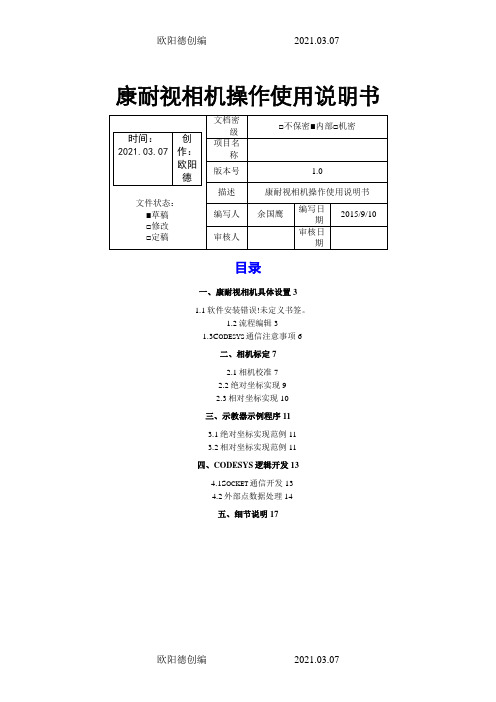
康耐视相机操作使用说明书目录一、康耐视相机具体设置31.1软件安装错误!未定义书签。
1.2流程编辑31.3C ODESYS通信注意事项6二、相机标定72.1相机校准72.2绝对坐标实现92.3相对坐标实现10三、示教器示例程序113.1绝对坐标实现范例113.2相对坐标实现范例11四、CODESYS逻辑开发134.1S OCKET通信开发134.2外部点数据处理14五、细节说明17一、康耐视相机具体设置1.1软件安装双击康耐视相机软件Cognex_In-Sight_Software_4.8.1,按照步骤一步步安装即可。
1.2流程编辑1. 设置电脑本地连接IPV4地址为192.168.39.12(设置为39段即可)。
2. 双击康耐视In-Sight浏览器软件进入相机设置界面,软件会自动搜索连接的相机设备,如下图1.1所示。
图1.13. 双击相机设备(红色椭圆内设备图标),进入相机编辑界面,如下图1.2所示。
图1.24. 在应用程序步骤中,开始、设置工具、配置结果、完成这4个步骤形成一个完整的相机操作流程;➢开始单击“开始”中“已连接”,如下图1.3所示,可以进行连接设备、断开设备、刷新、添加等操作。
图1.3单击“开始”中的“设置图像”,如下图1.4所示。
在“采集/加载图像”对话框中,“触发器”按钮是进行拍照,“实况视频”按钮是实时显示相机中的图像,“从PC加载图像”按钮是加载一张存在的图像。
图1.4在“编辑采集设置”对话框中,设置一系列相机参数,根据具体需要进行调节➢设置工具单击“设置工具”中“定位部件”按钮,对检测模型进行定位,作为识别的模型进行对比;单击“设置工具”中“检测部件”按钮,对模型进行编辑操作。
在“定位部件”的设置对话框中,如下图1.5所示,合格阀值:每次拍照之后的得分如果大于阀值,则拍照成功,否则失败;旋转公差:检测部件能够旋转的角度范围,如果在范围之类则会拍照成功,否则会失败图1.5➢配置结果单击“配置结果”中“通信”按钮,进行通讯设置操作,如下图1.6所示。
- 1、下载文档前请自行甄别文档内容的完整性,平台不提供额外的编辑、内容补充、找答案等附加服务。
- 2、"仅部分预览"的文档,不可在线预览部分如存在完整性等问题,可反馈申请退款(可完整预览的文档不适用该条件!)。
- 3、如文档侵犯您的权益,请联系客服反馈,我们会尽快为您处理(人工客服工作时间:9:00-18:30)。
A
1
一、连接读码器
第一步:点击连接
第二步:双击选择所需调试的读码器
A
2
二、更新读码器固件文件
第二步:点击更新固件
第一步:点击系统选项
第三步:选中相对应型 号读码器的固件文件,
双击打开
A
3
1、确认更新是所需的版本后点击“是”(可自行选择备份之前版本的文件) 2、更新过程中请勿关闭电源或断开读码器连接,如关闭会导致读码器损坏。
读码器与产品角度一般为15°—30°为最 佳读码角度,最大角度不可超过30°。
A
6
3、读码器触发模式设置
点击“光线和相机设置”图标,选择触发设置
第一步:选择触发类型为 自我(内部)
第二步:设置触发间隔时间,一般为6000080000微秒。时间越短,触发间隔越短。
A
7
4、读码器相机设置
点击“光线和相机设置”图标,选择相机设置 第一步:选择手动曝光
第二步:设置手动曝光时间,曝光时间越短,读取条 码间隔越短,读取率越高。曝光时间应依靠现场环境 光线、条码对比度等因素设置。一般设置曝光时间为
100—200为最佳。
第三步:设置增益系数,根据现场环境光线、条码对 比度等因素设置。
A
8
4、读码器光线设置
点击“光线和相机设置”图标,选择光线设置
点击读码器红色图标4个 点,开启读码器自带光
源。
点击读码器绿色图标, 开启读码器瞄准器
A
9
四、系统设置
点击“系统设置”图标下的箭头,选择“解码设置”
勾选相同代码不读取两次,设置后,相同信息 条码不会读取两次
A
10
5、硬件模式设置
点击“通讯设置”图标
设置后,点击该 按钮重启设备
点击下拉菜单选择仅USB-HID, 重启后,读码器转换为硬件模式
A
4
三、调试读码器 1、选择读码类型
点击“读码类型”图标,选择所需读取的条码类型。
如设置触发为内部(自我),则无法更改 读码类型,需设置为手动(按钮)后,方 可更改读码类型。
A
5
Hale Waihona Puke 2、调整读码器焦距点击“光线和相机设置”图标下的箭头,选择“焦点设置”
输入读码器镜头到条码的距离(可以用尺子测量后输 入),如读码效果不理想,可适当微调。
A
11
返回调试模式
点击维修&支持
在HID下双击选择需要返回调试的读 码器,转换为调试模式
A
12
